Android: Hvernig á að bæta við Google Play forritum frá öðrum Google reikningi

Hvernig á að bæta forritum frá öðrum Google reikningi við Android tæki.
Það er frábært að fá Google Play gjafakort. Ég meina, hverjum finnst ekki gaman að fá gjafir. Um leið og þú færð kortið veltir hugur þinn fyrir öllum öppunum sem þú vilt kaupa. Kannski er til app sem þú hefur ætlað þér að kaupa en hefur alltaf frestað því af einhverjum ástæðum.
Nú þegar það mun vera einhver annar sem mun borga fyrir appið, þá er kominn tími til að fá það app. Það eru mismunandi leiðir til að innleysa Google Play gjafakortið þitt; við skulum bara vona að þú þurfir ekki að takast á við tengingarvandamál . Ef einn virkar ekki fyrir þig geturðu alltaf prófað hina. Ef þú veist um einhvern sem hefur ekki innleyst Google Play gjafakort vegna þess að hann er ekki viss um hvernig á að innleysa það, ekki gleyma að deila þessari færslu með honum.
Þú ert með Google Play gjafakortið í hendinni. Snúðu kortinu og á bakhliðinni ættirðu að sjá hvar þú þarft að klóra það til að fá kóðann. Þetta er kóðinn sem þú verður beðinn um að kynna. Gættu þess að klóra ekki of fast þar sem þú gætir skemmt kóðann og ekki lesið hann.
Þegar þú hefur kóðann er kominn tími til að fara í Google Play appið og smella á prófílmyndina þína. Þegar viðbótarvalkostirnir birtast skaltu smella á valkostinn Greiðslur og áskriftir .
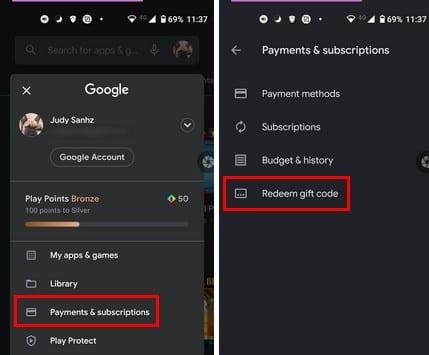
Á þessum tímapunkti skaltu ganga úr skugga um að þú sért með Google Play kortið. Sláðu inn kóðann sem er aftan á og ekki gleyma að smella á Innleysa hnappinn.
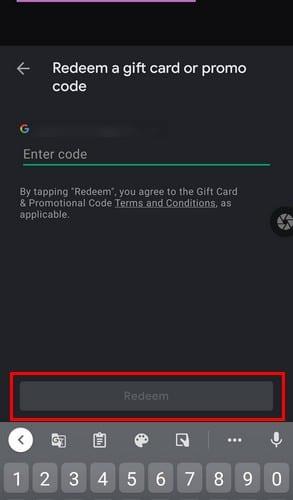
Eftir að þú hefur smellt á Innleysa hnappinn verðurðu beðinn um að staðfesta upphæðina sem er að fara að bætast við reikninginn þinn. Ef allt er í lagi, bankaðu á staðfestingarhnappinn og peningunum verður bætt við Google reikninginn þinn. Kaupin munu fá Play stigin þín ; vertu viss um að þú notir þau skynsamlega.
Það er engin skylda að innleysa gjafakortið áður en þú kaupir. Þú getur líka notað það þegar þú ert að skrá þig út og borga fyrir appið þitt. Þú getur gert þetta með því að fara í appið sem þú vilt kaupa og ýta á verðið. Neðst á skjánum þínum, ýttu á Google Play stöðuna þína, jafnvel þótt það segi að þú eigir ekki nóg til að borga fyrir appið.
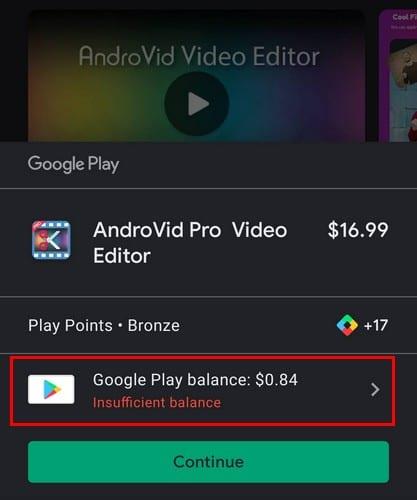
Þegar þú ert kominn í greiðslumáta, ýttu á innlausnarkóðann og sláðu inn kóða gjafakortsins aftan á. Staðfestu upphæð gjafakortsins og þú ert kominn í gang. Það er góð hugmynd að fara yfir kaupferilinn þinn þar sem þú vilt ekki enda á því að kaupa svipað sem þú varst ekki ánægður með í upphafi.
Það er ekki skylda að innleysa alltaf gjafakort úr Android tækinu þínu. Þú getur líka notað tölvuna þína. Farðu einfaldlega á Google Play og vinstra megin muntu sjá röð valkosta. Smelltu á Innleysa valkostinn og sláðu inn kóðann sem er á kortinu þínu. Smelltu á Innleysa og staðfestu.
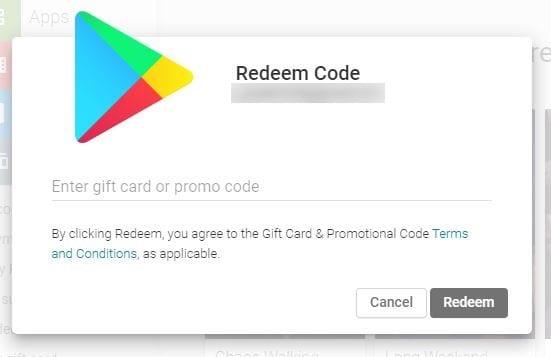
Það er líka hægt að fá Google Play gjafakort með tölvupósti. Þú getur innleyst kortið með því að opna tölvupóstinn og smella á Innleysa gjafahnappinn. Fylgdu leiðbeiningunum á skjánum. Þú verður fluttur í Play Store, þar sem þú þarft að staðfesta allt, en auðvelt er að fylgja leiðbeiningunum.
Það er fullt af karakterum sem þarf að slá inn. Gakktu úr skugga um að þú takir þér tíma í að slá þær inn. Ef þú gerir mistök í einum, færðu villuboð. Ef þú ert viss um að þú hafir slegið kóðann rétt inn skaltu fara með kortið aftur í búðina og láta þá vita af vandamálinu.
Það verður alltaf til app sem þú þarft eða vilt. Svo þegar þú færð Google Play gjafakort geturðu ekki annað en innleyst það eins fljótt og auðið er. Gakktu úr skugga um að þú velur skynsamlega; ef ekki, þá þarftu að fara í gegnum allt endurgreiðsluferlið. Ertu ánægður með upphæðina sem Google gjafakortið sem þú fékkst var? Láttu mig vita í athugasemdunum hér að neðan. Ekki gleyma að deila færslunni með öðrum á samfélagsmiðlum.
Hvernig á að bæta forritum frá öðrum Google reikningi við Android tæki.
Skoðaðu öppin sem þú hefur keypt á Google Play með Android tækinu þínu eða tölvunni þinni. Ferlið tekur minna en eina mínútu.
Fyrir Android notendur er Google Play Store verslunarmiðstöð fyrir allt sem við gætum þurft – frá gagnlegum forritum til algjörlega gagnslausra leiða til að fara framhjá
Þegar þú hefur prófað dimma stillingu er mjög ólíklegt að þú farir aftur í ljósa þemað. Með dökkri stillingu dregur þú úr augnþrýstingi og það lítur bara miklu betur út. The
Lærðu hvernig á að setja tónlistarsafnið þitt inn í Google Play umhverfið.
Nokkur skref til að hjálpa þér með niðurhals misheppnaðar villur þegar þú reynir að hlaða niður forriti með Google Play.
Lagaðu villu 963 þegar þú hleður niður forritum með Google Play.
Sjáðu aðferðirnar sem þú getur prófað til að kaupa forrit frá öðru landi og tapa ekki peningunum þínum. Hér er hvernig á að komast í kringum takmarkanir á Google Play.
Þeir dagar eru liðnir, að minnsta kosti að mestu leyti, þegar þú myndir borga fyrir app einu sinni og þurfa aldrei að hafa áhyggjur af því aftur. Mörg forrit hafa skipt um
Lærðu skrefin til að fá endurgreiðslu fyrir kaupin þín í Google Play appinu.
Skemmtu þér með því að spila einfaldan en skemmtilegan leik án nettengingar á Google Play. Sjáðu hvernig á að fá aðgang að loftbelgleiknum.
Þú getur aldrei verið of varkár þegar kemur að því að vernda viðkvæm gögn á Android tækinu þínu. Þar sem Google vill hjálpa til við að halda Android tækinu þínu
Hér er það sem þú þarft að vita til að hafa umsjón með Google Play áskriftum þínum. Svona geturðu endurnýjað áskriftina fyrir hvaða app sem er.
Þú getur alltaf hlaðið niður Android forritunum sem þú hefur keypt af Google Play aftur með þessum skrefum.
Lærðu hvernig á að losna við að Google Play festist við niðurhal í bið og leyfir ekki neinum forritum að uppfærast.
Ef villa 192 kemur í veg fyrir að þú hleður niður nýjum forritum á Android tækið þitt skaltu hreinsa skyndiminni Play Store og endurræsa tækið.
Uppgötvaðu fjórar mismunandi leiðir til að innleysa hvaða Google Play gjafakort sem er í hvaða tæki sem er. Svona á að rukka Google reikninginn þinn.
Nákvæm leiðarvísir um hvernig á að kveikja eða slökkva á sjálfvirkum appuppfærslum frá Google Play eða Galaxy Apps fyrir Android.
Sjáðu hvernig þú getur uppfært hvaða Android forrit sem er annað hvort sjálfkrafa eða handvirkt á hvaða Android tæki sem er.
Villa við að sækja upplýsingar frá netþjóni er ein pirrandi Google Play Music villan sem þú getur fengið í tækinu þínu.
Sjáðu hvernig þú getur fundið hnitin fyrir hvaða stað sem er í heiminum í Google kortum fyrir Android, Windows og iPadOS.
Hvernig á að hætta að sjá staðsetningarskilaboðin í Chrome á Android, Windows 10 eða iPad.
Sjáðu hvaða skref á að fylgja til að fá aðgang að og eyða Google kortaefninu þínu. Svona á að eyða gömlum kortum.
Samsung Galaxy S24 heldur áfram arfleifð Samsung í nýsköpun og býður notendum upp á óaðfinnanlegt viðmót með auknum eiginleikum. Meðal margra þess
Samsung Galaxy S24 serían af snjallsímum, með flottri hönnun og öflugum eiginleikum, er vinsæll kostur fyrir notendur sem vilja Android í toppstandi
Hér eru nokkur forrit sem þú getur prófað til að hjálpa þér að ljúka áramótaheitinu þínu með hjálp Android tækisins.
Komdu í veg fyrir að Google visti allar framtíðarupptökur með því að fylgja nokkrum einföldum skrefum. Ef þú heldur að Google hafi þegar vistað eitthvað, sjáðu hvernig þú getur eytt hljóðunum þínum.
Galaxy S24, nýjasti flaggskipssnjallsíminn frá Samsung, hefur enn og aftur hækkað grettistaki fyrir farsímatækni. Með nýjustu eiginleikum sínum, töfrandi
Uppgötvaðu hvað símskeyti eru og hvernig þau eru frábrugðin hópum.
Ítarleg leiðarvísir með skjámyndum um hvernig á að stilla sjálfgefna heimasíðu í Google Chrome skjáborði eða farsímaútgáfum.




























